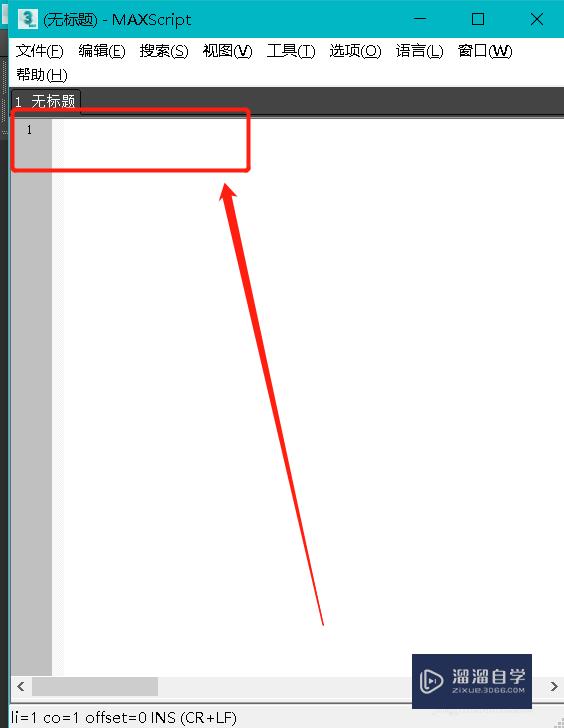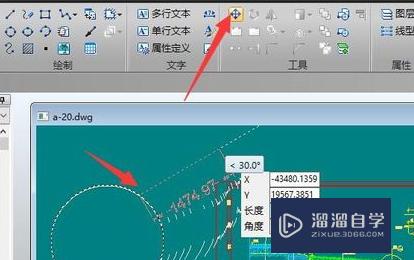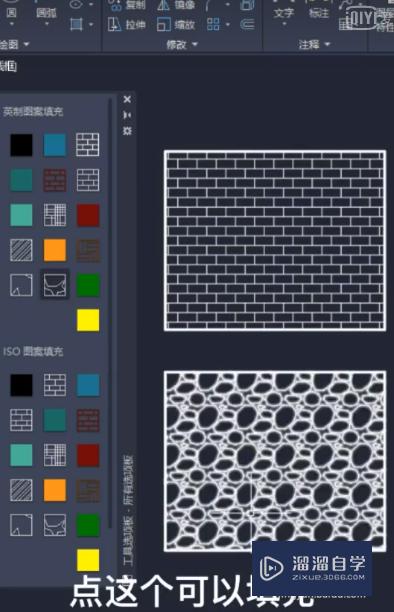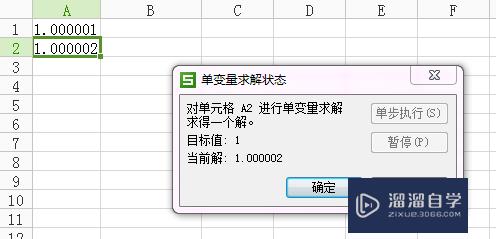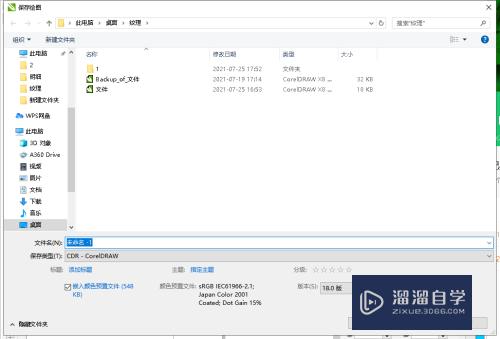CAD怎么进行绘制球体(cad怎么进行绘制球体图形)优质
CAD是一款自动计算机辅助设计软件。可以用于绘制二维制图和基本三维设计。通过它无需懂得编程。即可自动制图。但刚接触CAD就用来建模还是有难度的。本次就以CAD怎么进行绘制球体为例。来演示给大家看看。
图文不详细?可以点击观看【CAD免费视频教程】
工具/软件
硬件型号:小新Air14
系统版本:Windows7
所需软件:CAD2013
方法/步骤
第1步
打开AutoCAD 2013软件。进入到绘图界面;

第2步
鼠标右键点击图示区域-【AutoCAD 】。依次勾选【视图】。【建模】。【视觉样式】。将这几项工具栏调出;
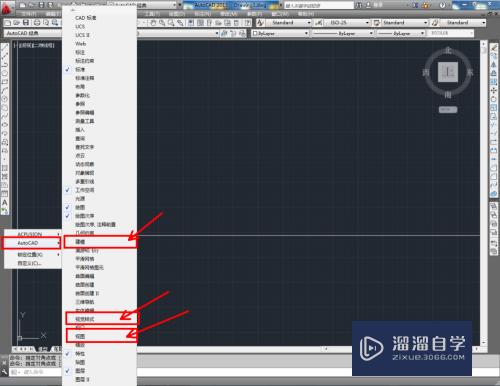
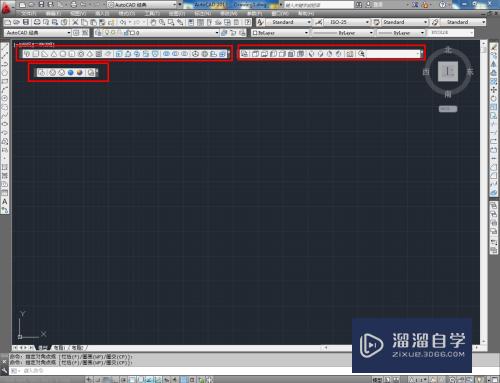
第3步
点击视图中的【西南等轴测】。切换为西南视图。点击建模中的【球体】。绘制出一个球体模型;
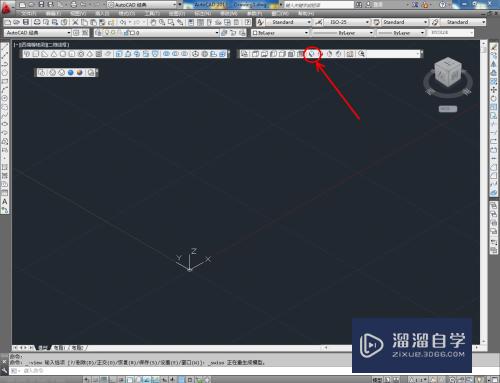
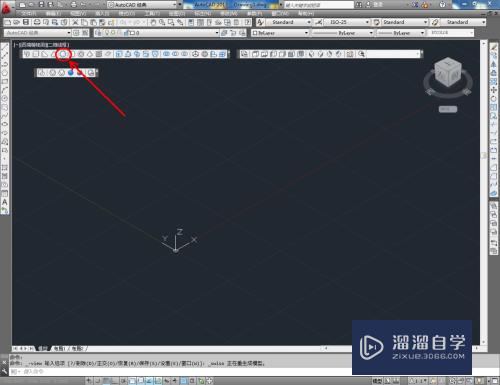
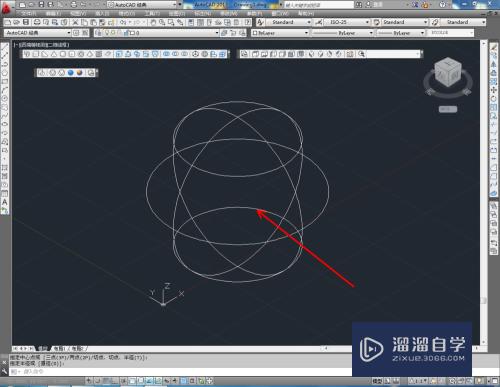
第4步
点击【真实视觉样式】后。选中球体。点击【颜色控制】将颜色设置为我们需要的颜色即可。非常实用的小方法。赶紧试试吧!

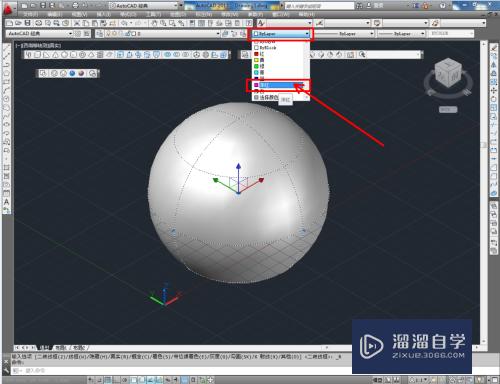
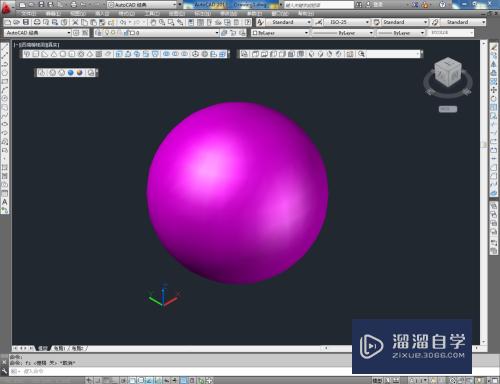
以上关于“CAD怎么进行绘制球体(cad怎么进行绘制球体图形)”的内容小渲今天就介绍到这里。希望这篇文章能够帮助到小伙伴们解决问题。如果觉得教程不详细的话。可以在本站搜索相关的教程学习哦!
更多精选教程文章推荐
以上是由资深渲染大师 小渲 整理编辑的,如果觉得对你有帮助,可以收藏或分享给身边的人
本文标题:CAD怎么进行绘制球体(cad怎么进行绘制球体图形)
本文地址:http://www.hszkedu.com/74170.html ,转载请注明来源:云渲染教程网
友情提示:本站内容均为网友发布,并不代表本站立场,如果本站的信息无意侵犯了您的版权,请联系我们及时处理,分享目的仅供大家学习与参考,不代表云渲染农场的立场!
本文地址:http://www.hszkedu.com/74170.html ,转载请注明来源:云渲染教程网
友情提示:本站内容均为网友发布,并不代表本站立场,如果本站的信息无意侵犯了您的版权,请联系我们及时处理,分享目的仅供大家学习与参考,不代表云渲染农场的立场!